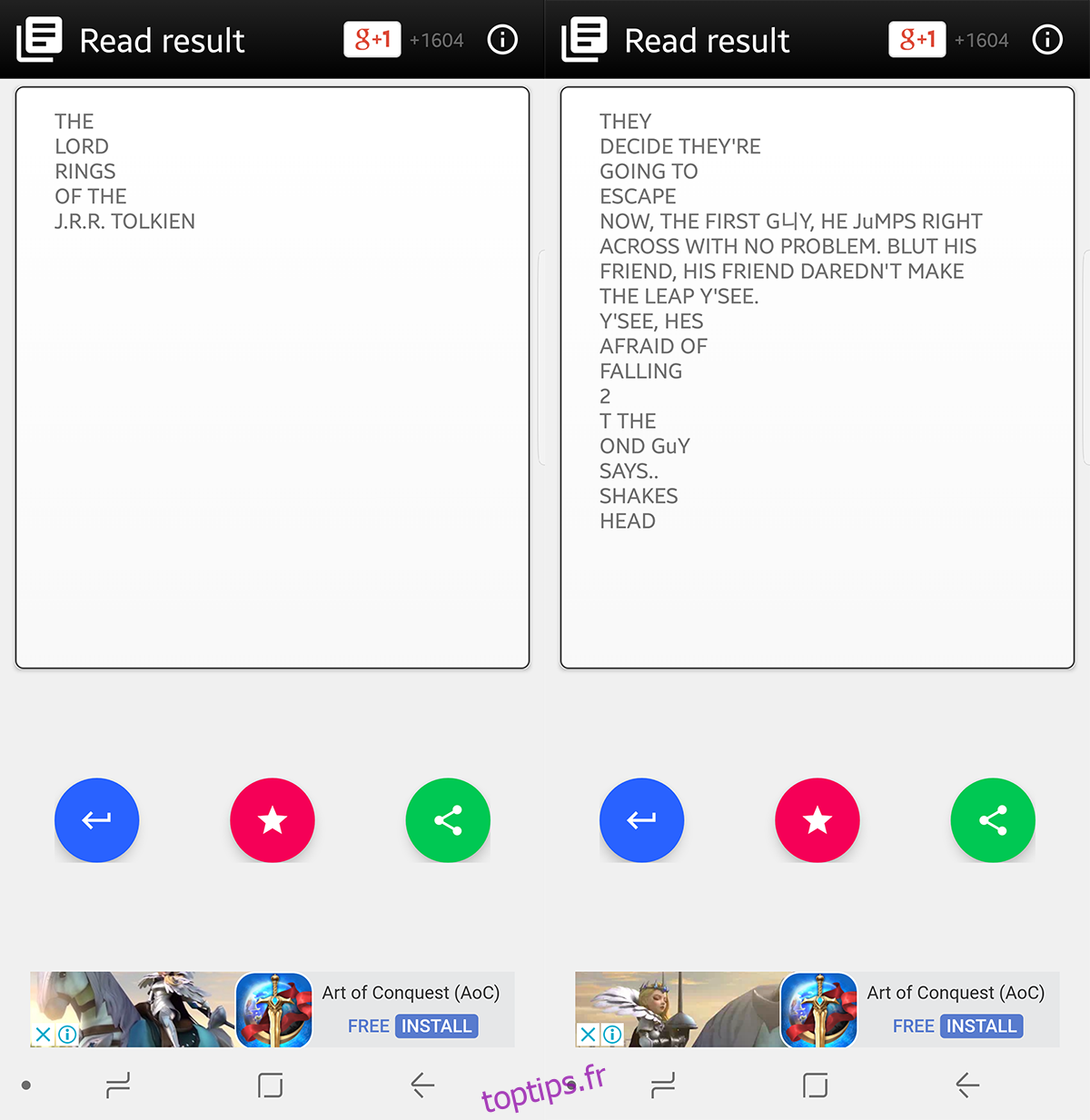Les caméras mobiles ont doublé en tant qu’instruments de numérisation depuis que les résolutions sont suffisamment élevées pour capturer lisiblement les caractères imprimés. À cette fin, nous avons parlé des 9 meilleures applications de numérisation de photos pour Android. La prochaine étape logique était la reconnaissance optique des caractères (OCR). OCR donne à votre ordinateur la possibilité de numériser et de convertir des images en texte. Voici notre examen des 9 meilleures applications OCR pour Android.
Table des matières
Comment nous avons testé
Ces applications ont été testées sur un Samsung Galaxy S8 fonctionnant sous Android 7.0. Par souci de cohérence, nous avons photographié la couverture du Seigneur des Anneaux, une page aléatoire du même livre (la page 200 est l’endroit où nous avons atterri) et une page aléatoire du roman graphique «The Killing Joke». Nous avons pris ces photos avec l’application de caméra par défaut et avons exécuté nos applications OCR sur ces images. Telles étaient nos conclusions.
1. Scanner de texte [OCR] pourrait être la meilleure application OCR de tous les temps
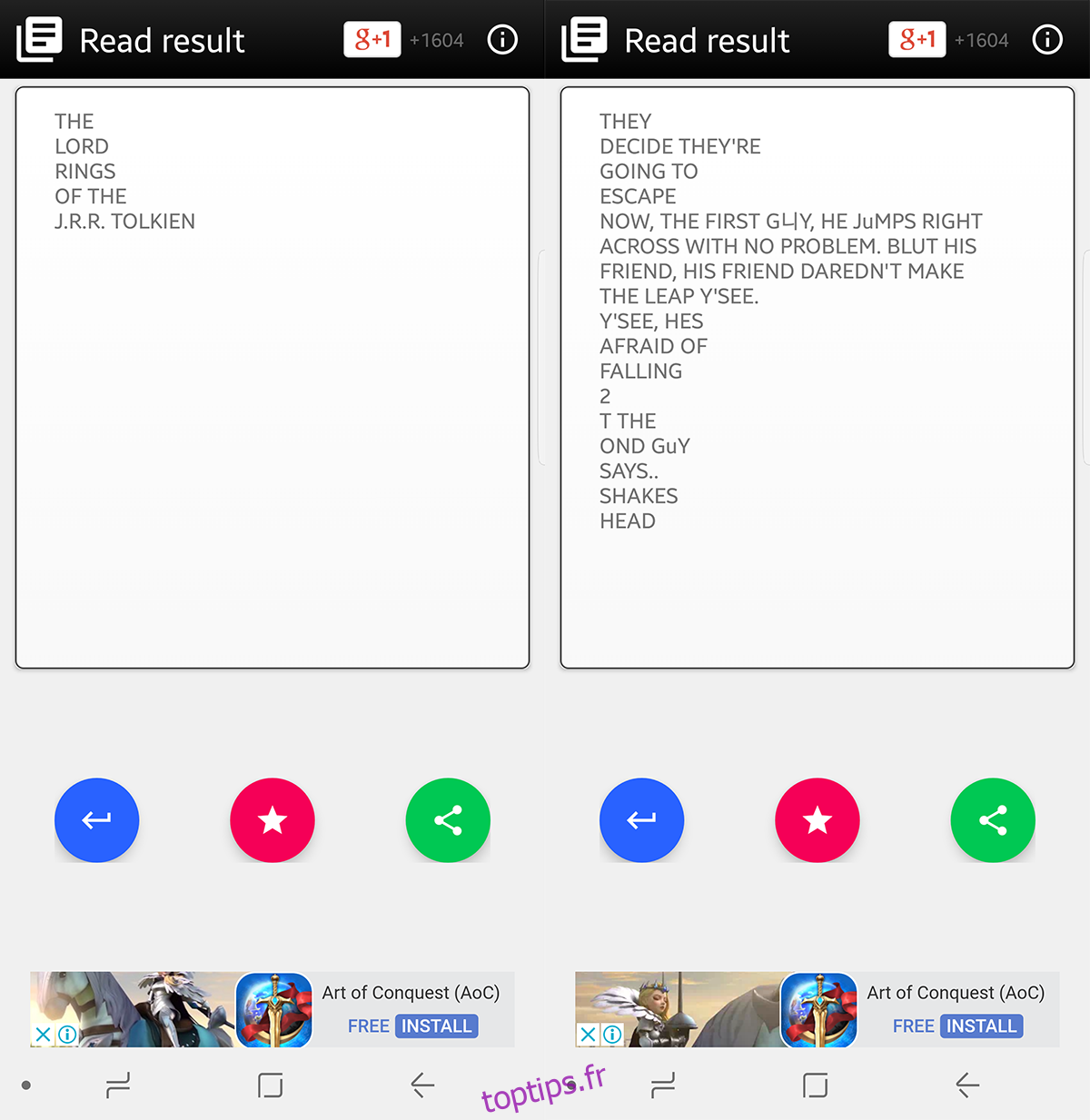
Scanner de texte [OCR] est livré avec sa propre application de caméra, mais ne vous oblige pas à l’utiliser exclusivement. Vous pouvez tout aussi facilement charger une image de votre galerie. La meilleure partie qui nous saisit sur Text Scanner [OCR ] est qu’il saisit simplement l’image et la numérise, il ne vous demande pas d’identifier la zone de texte, il le comprend tout seul et ne se trompe pas en le faisant.
Il a ramassé le texte avec une précision totale (pas une virgule déplacée), il n’a eu aucun problème à comprendre le contenu de la couverture et il a étonnamment ramassé uniquement la zone de texte de la bulle de dialogue du roman graphique avec seulement une poignée d’erreurs . D’autres applications ont pris certaines des illustrations comme du texte et ont ajouté des lettres aléatoires ici et là. Cependant, Scanner de texte [OCR] fait tout cela avec précision et sans vous poser de questions. Aucune autre application que nous avons testée n’était aussi précise.
2. Office Lens se démarque avec les meilleurs
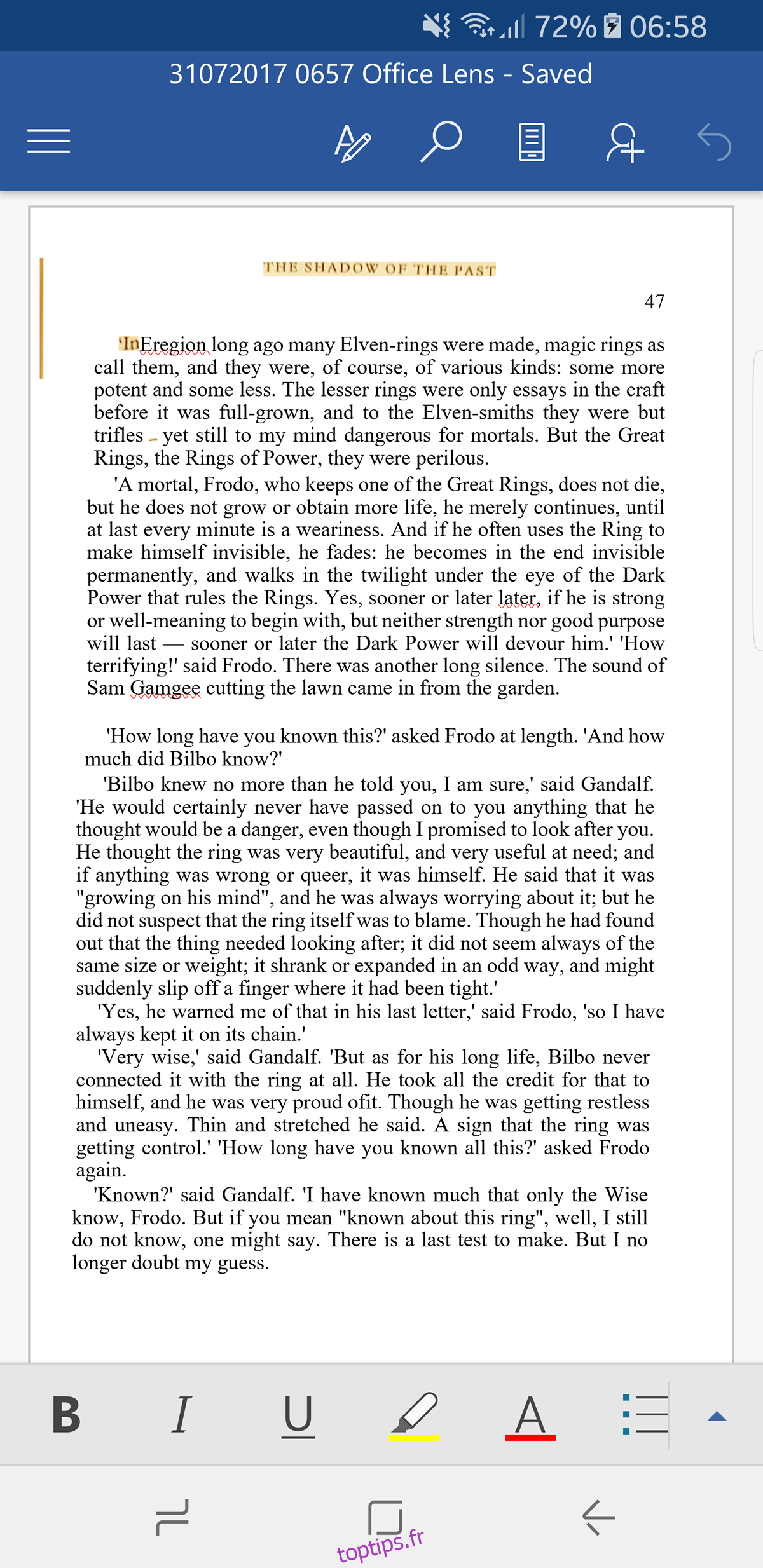
Objectif de bureau, venant d’un géant comme Microsoft était censé faire de grandes choses, et c’est le cas. C’est un concurrent sérieux pour l’une des meilleures solutions OCR de tous les temps. Certes, il n’a même pas essayé de reconnaître le texte du roman graphique ou de la couverture, mais il l’a plus que compensé par la numérisation du livre. Il a pris chaque élément de cette page et l’a numérisée dans son intégralité. Tout élément qu’il ne pouvait pas numériser avec précision a été ajouté en tant qu’image afin que vous sachiez exactement où réparer les choses. Le résultat est un document entièrement formaté qui nécessite peut-être une ou deux modifications, mais autrement prêt à être modifié tel que numérisé. De plus, vous pouvez exporter l’analyse dans une application de votre choix. Cela fonctionne mieux avec les applications Microsoft, comme MS Word ou OneNote, mais cela fonctionne assez bien sur les autres.
3. OCR Text Scanner tient ses promesses
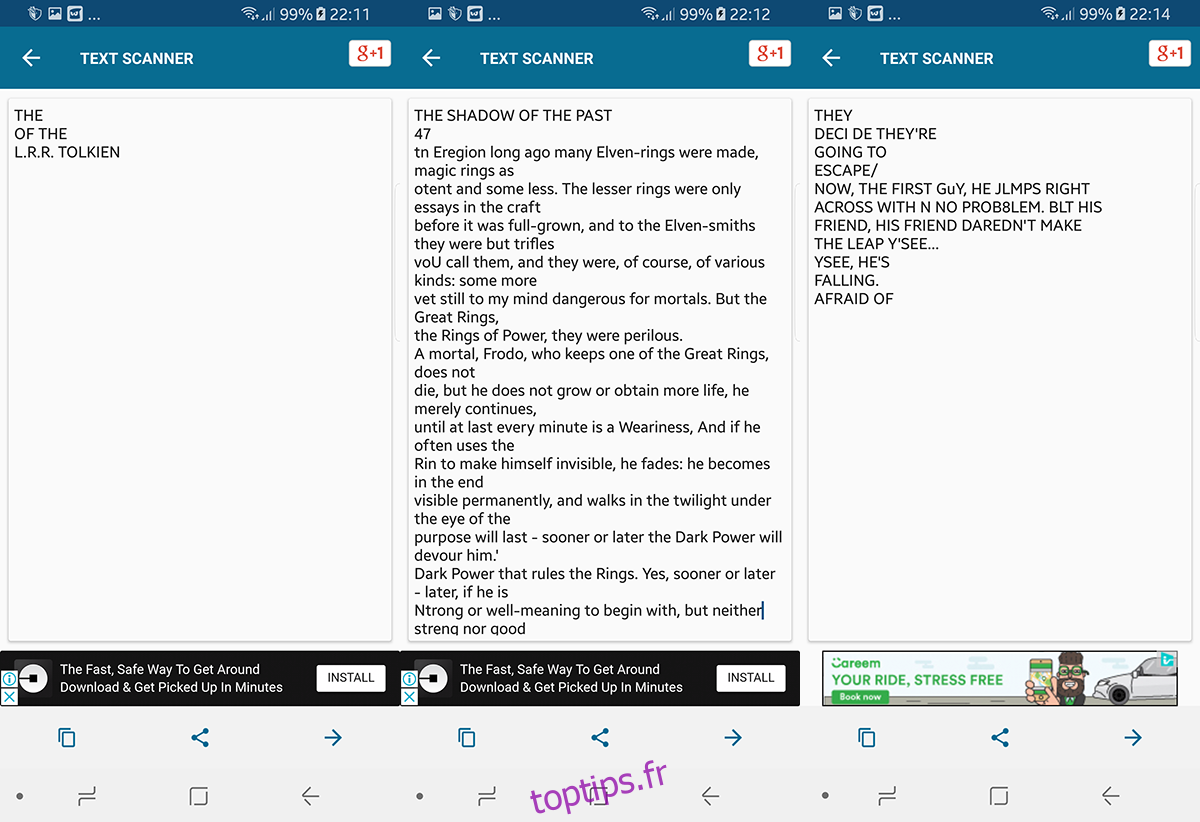
Scanner de texte OCR prétend avoir une précision de numérisation de 95% à 100%, une affirmation que nous n’avons vue que sur le scanner de texte [OCR]. Cependant, OCR Text Scanner est sur le point de tenir cette promesse. Il n’a scanné que quelques mots du titre du livre, laissant de côté ceux en gros caractères. Vous devez sélectionner manuellement la langue ainsi que la zone de numérisation cible. Chaque fois que vous scannez, vous devez d’abord parcourir une annonce (que vous pouvez ignorer au bout de 5 secondes). Avec tout cela, la page convertie était assez précise (avec un rare mot manqué ici et là). La page de la bande dessinée était également reconnaissable. La meilleure partie de l’OCR Text Scanner est que vous pouvez même modifier le document après la numérisation pour corriger les erreurs ou ajouter des informations (si nécessaire) et tous les résultats sont stockés sous forme de fichiers .txt.
4. OCR Pro
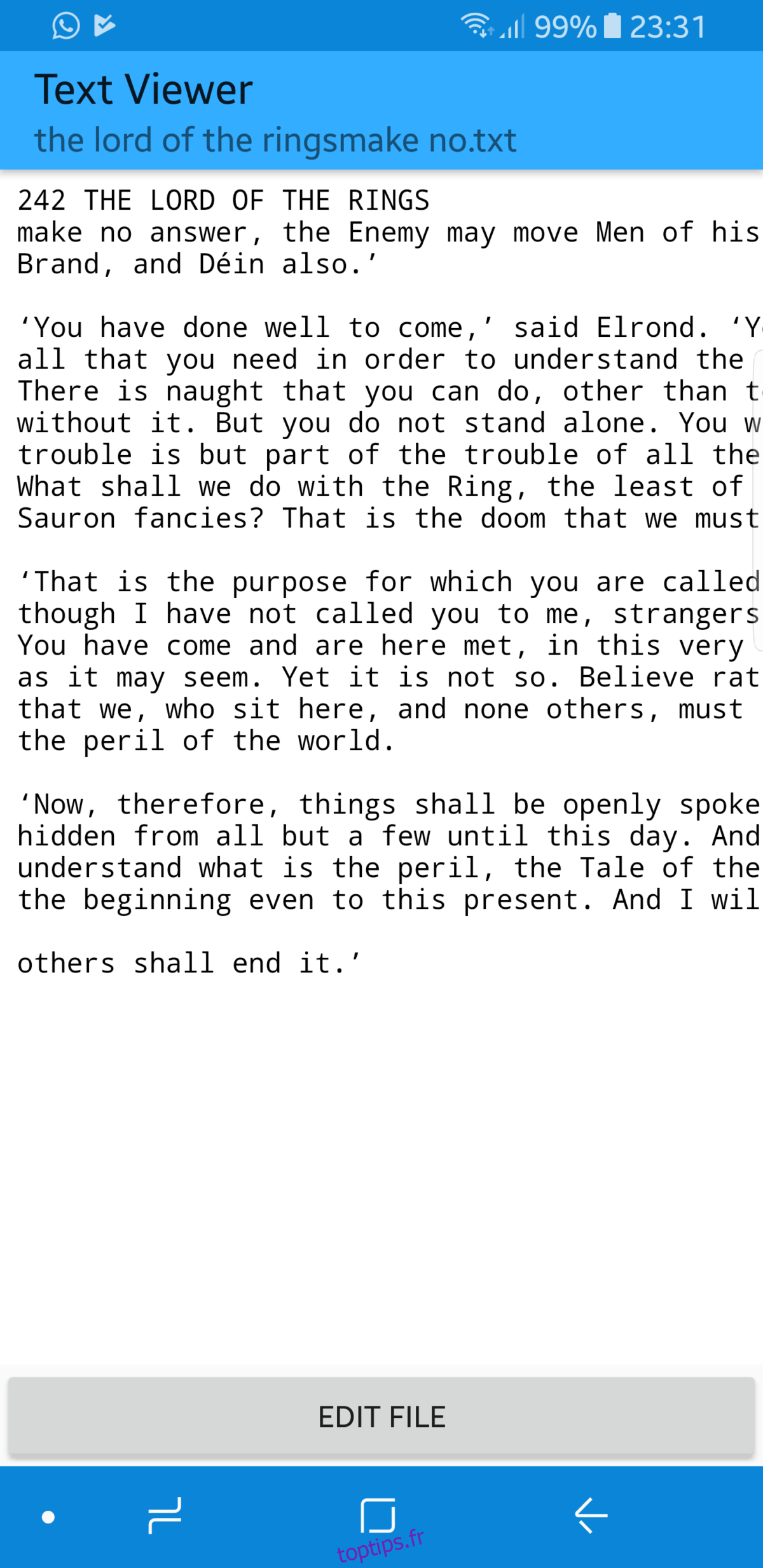
OCR Pro est une application limitée, en ce sens qu’elle ne peut pas lire à partir d’une galerie. Cela nécessite de prendre des images de tout ce que vous souhaitez numériser. Cela signifie que vous devrez prendre des photos au moment de l’exécution pour en tirer le meilleur parti. Les scans eux-mêmes étaient brillamment précis, du moins pour le texte. D’après notre expérience, la capacité de numériser avec précision un document est la plus grande pour une application OCR, mais une seconde proche est la capacité de numériser une image de la galerie. Cela limite la convivialité de cette application, mais c’est ici le compromis entre la précision.
7. Text Fairy est assez honnête sur ses performances
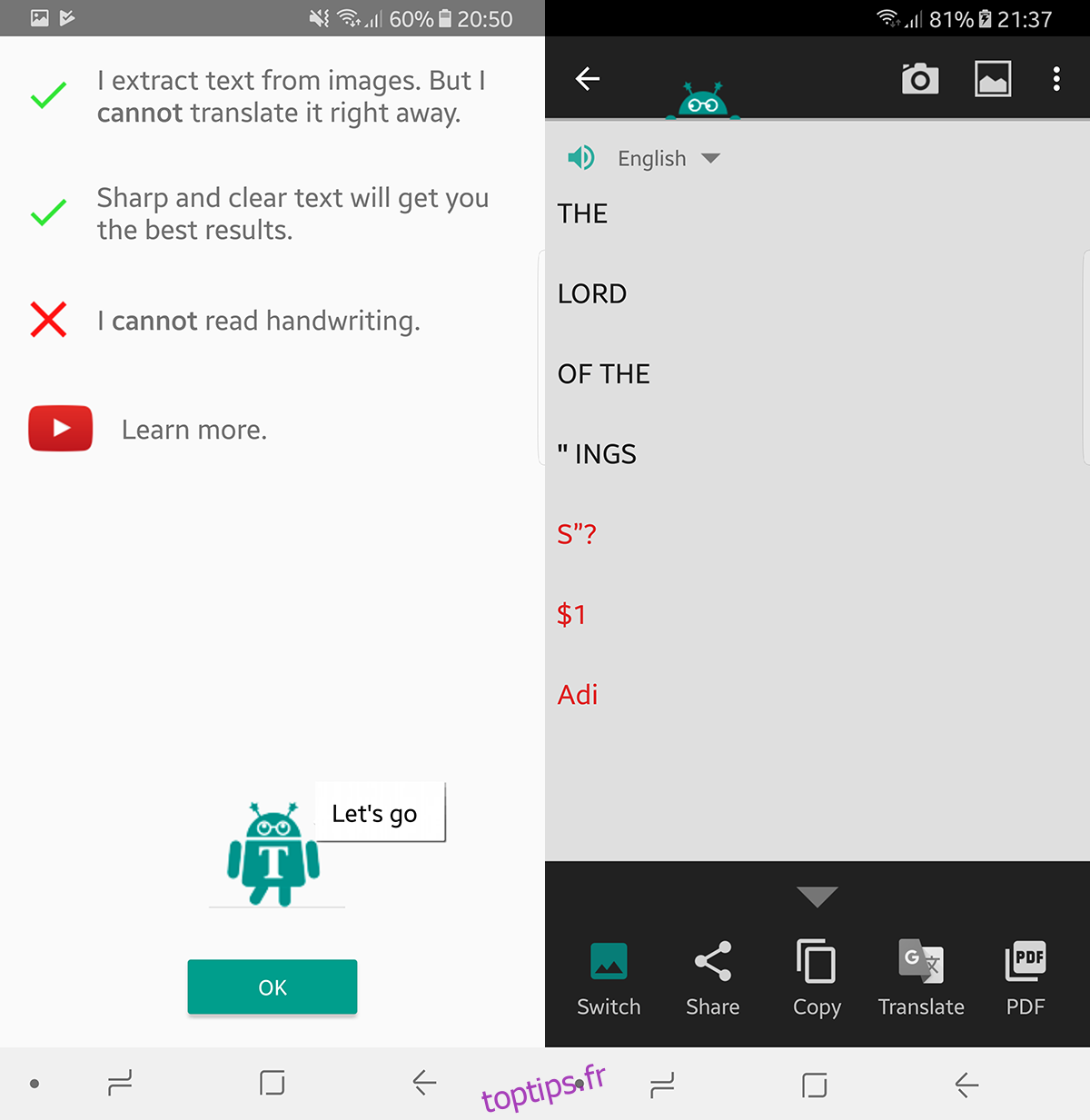
Fée du texte est une application très polie et directe. Il commence immédiatement par s’excuser de ne pas pouvoir scanner parfaitement le contenu manuscrit ainsi que les «lettres ornées ou colorées». Contrairement à certaines des autres applications de cette liste, Text Fairy utilise l’application de caméra par défaut du système.
Au premier lancement, il vous demande de télécharger vos packs linguistiques requis. Une fois numérisé, vous devez mettre en surbrillance la zone contenant le texte. Vous devez ensuite définir si vous scannez une ou deux colonnes de texte et que cela prend quelques secondes pour parcourir la chose. À la fin, cela vous donne une évaluation très précise de la façon dont l’analyse s’est déroulée et des problèmes rencontrés par l’application. Nos tests ont conclu qu’il était assez bon avec une impression régulière noir sur blanc, mais qu’il ne brillait pas avec le roman graphique.
6. CamScanner n’est pas génial avec l’OCR
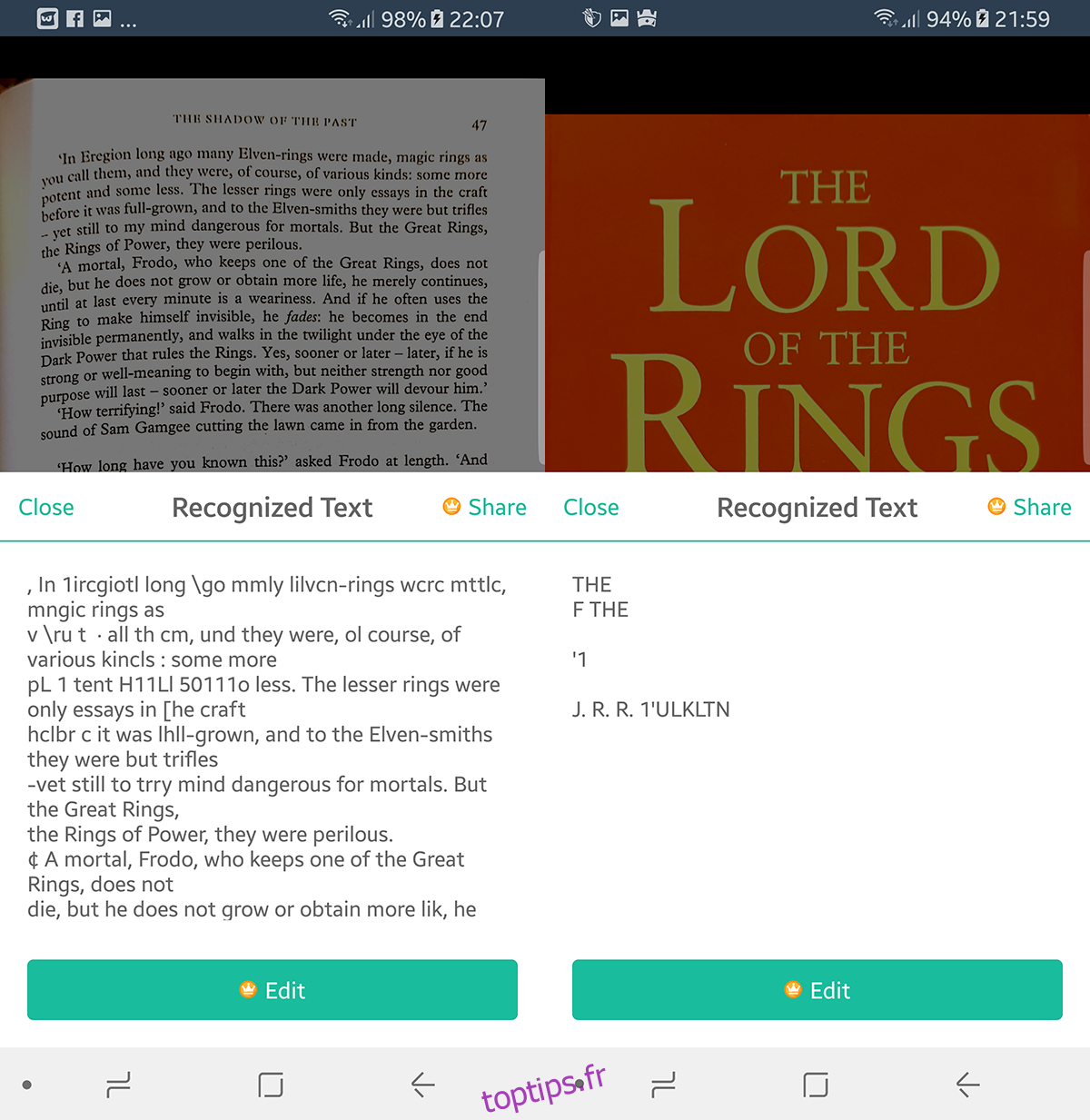
CamScanner est une application de numérisation populaire et apparaît dans presque toutes les listes de comparaison de numérisation sur Internet. Cependant, nous sommes ici pour juger d’une capacité très spécifique et CamScanner semble sous-performant en ce qui concerne l’OCR. Le premier lancement de l’application offre une option d’inscription facultative. Vous pouvez exécuter l’OCR sur du texte, mais un abonnement premium est requis pour modifier ou partager le contenu. Il n’a bien fonctionné avec aucun de nos tests. Les mots étaient confus, certains textes ont été ramassés, cela s’appliquait à nos trois tests. Pour importer de la galerie, il y a un bouton Paramètres dans le coin supérieur droit, après avoir numérisé l’application, vous devez appuyer sur «Reconnaissance OCR» pour commencer.
Nous avons essayé de numériser le document à l’aide de la propre caméra de CamScanner (en espérant qu’elle capterait quelque chose que l’application par défaut ne faisait pas), mais les résultats étaient tout aussi peu convaincants. Cela pourrait en fait servir de référence pour les résultats les plus faibles de tous nos tests.